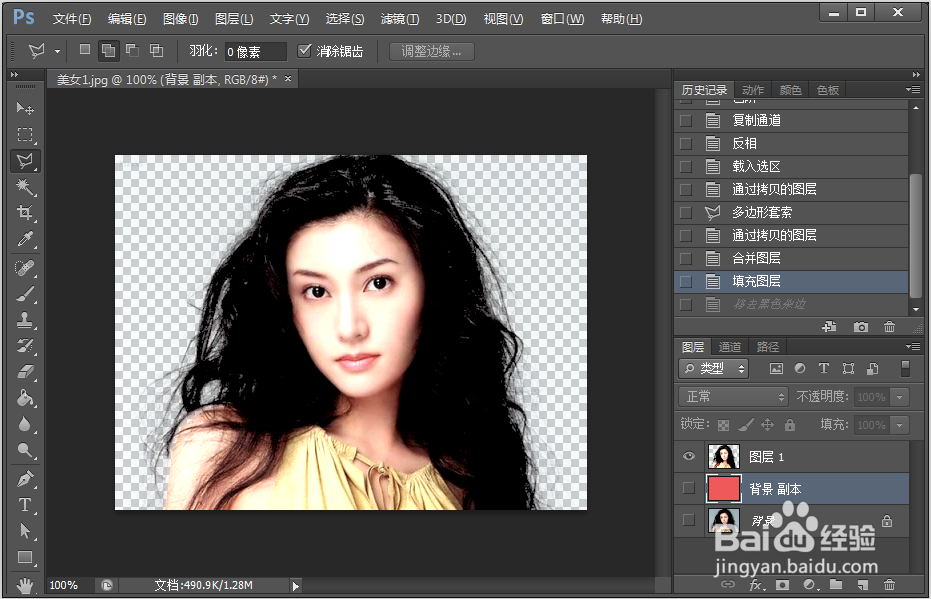用Photoshop对头发进行通道抠图
1、打开需要抠图的照片,备份一层;
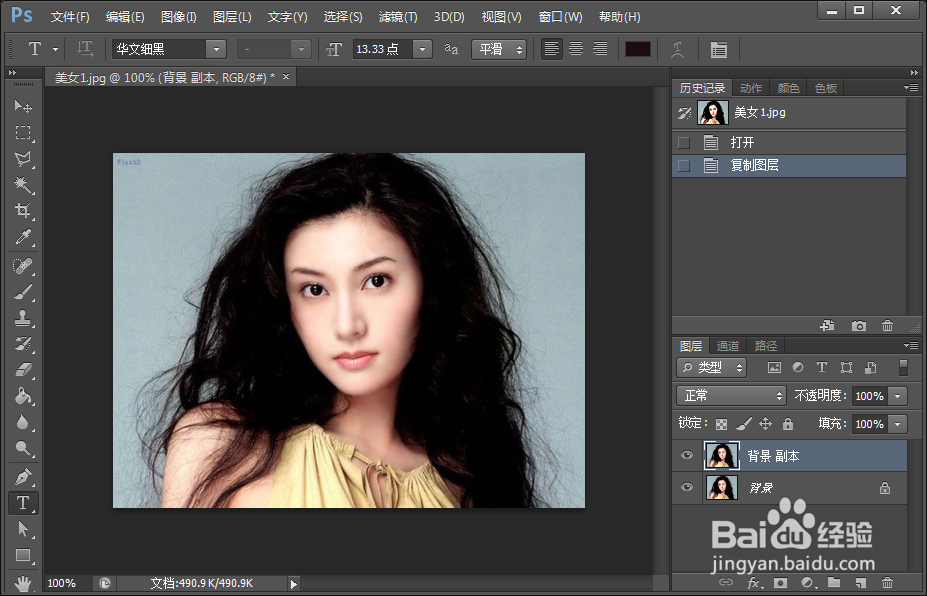
2、点击“图像”-“调整”-“色阶”,让头发变得更黑,背景变得更亮,对比更明显;
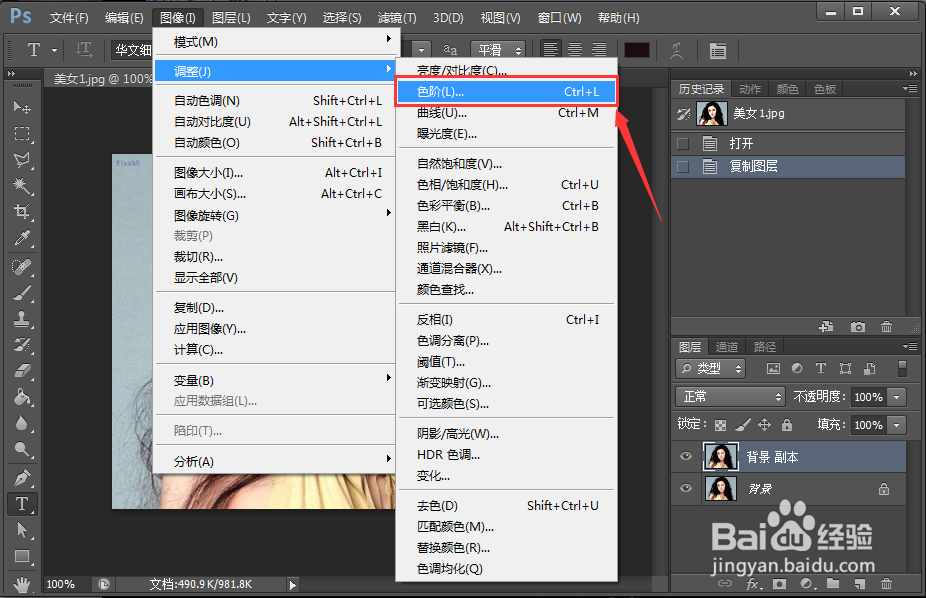
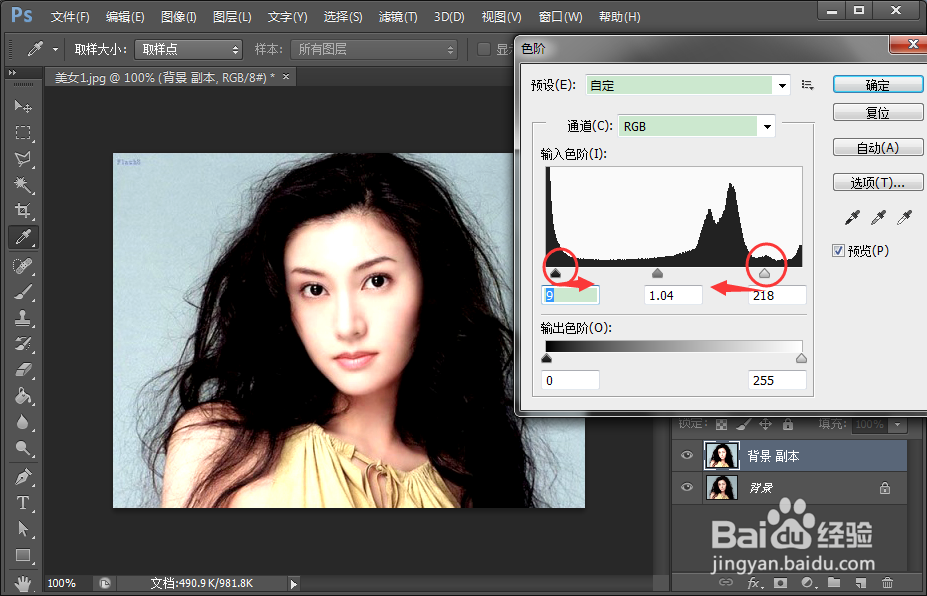
3、调出到通道版面;
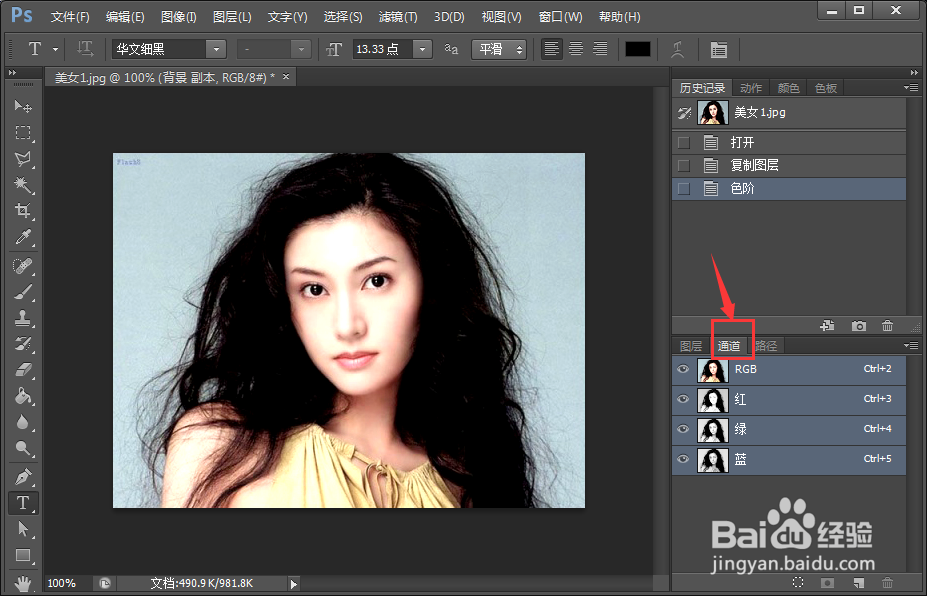
4、在红、绿、蓝三个通道中,头发跟背景对比较为明显的一个图层,并复制一遍;
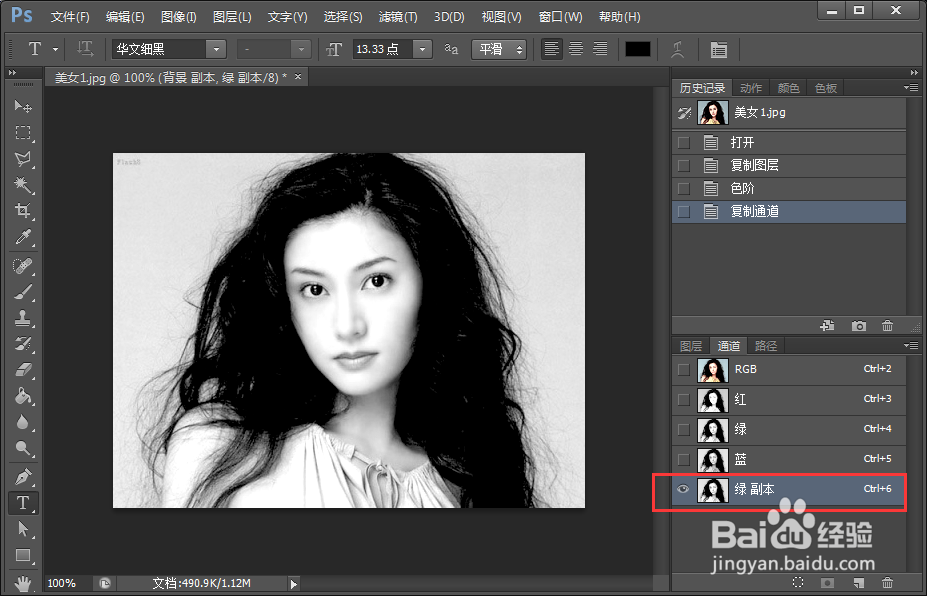
5、点击“图像”-“调整”-“反相”;
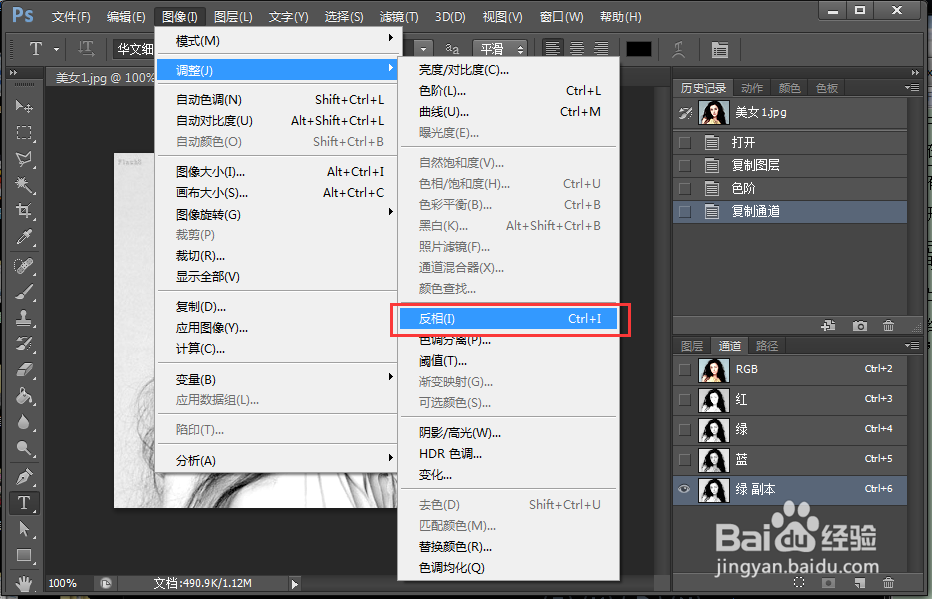
6、点击“图像”-“调整”-“色阶”,让白的部分更白,黑的部分更黑,调整完后点击“确定”;
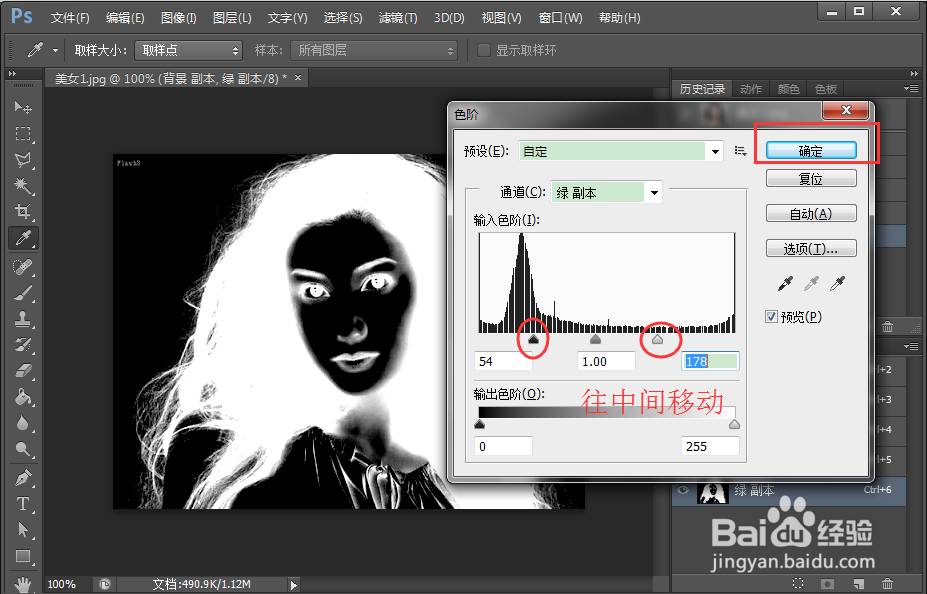
7、按住ctrl键不要松开,点击“绿 副本”这个图层,载入高光选区;
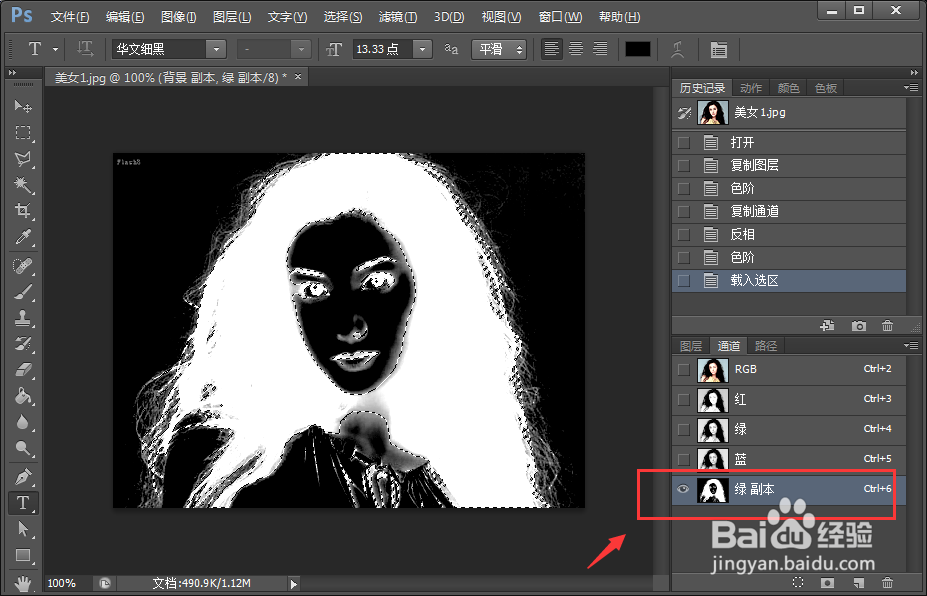
8、点击RGB,图片再次变成彩色的,随后回到图层面板;
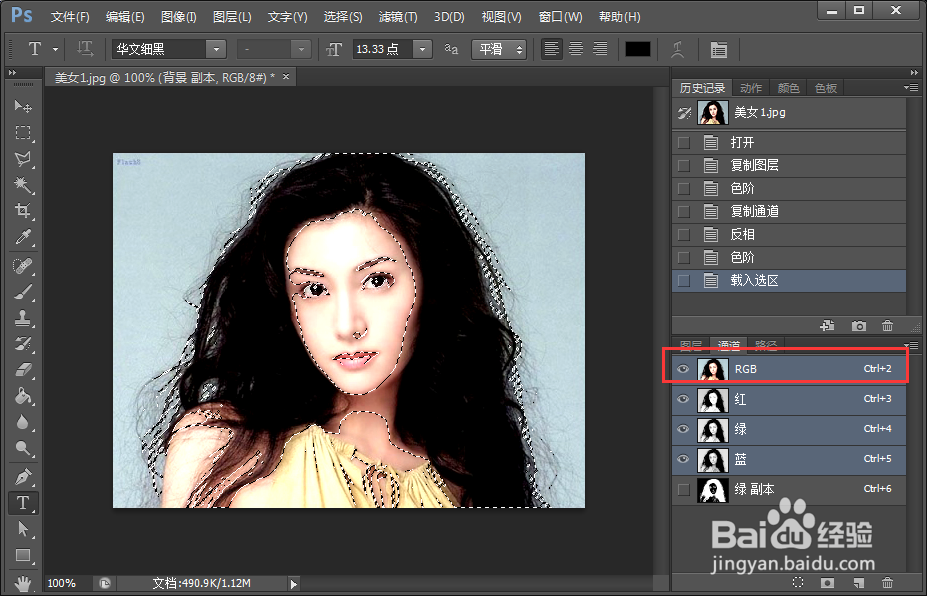
9、按ctrl+J,快速复制图层,这样子就把头发抠出来啦;
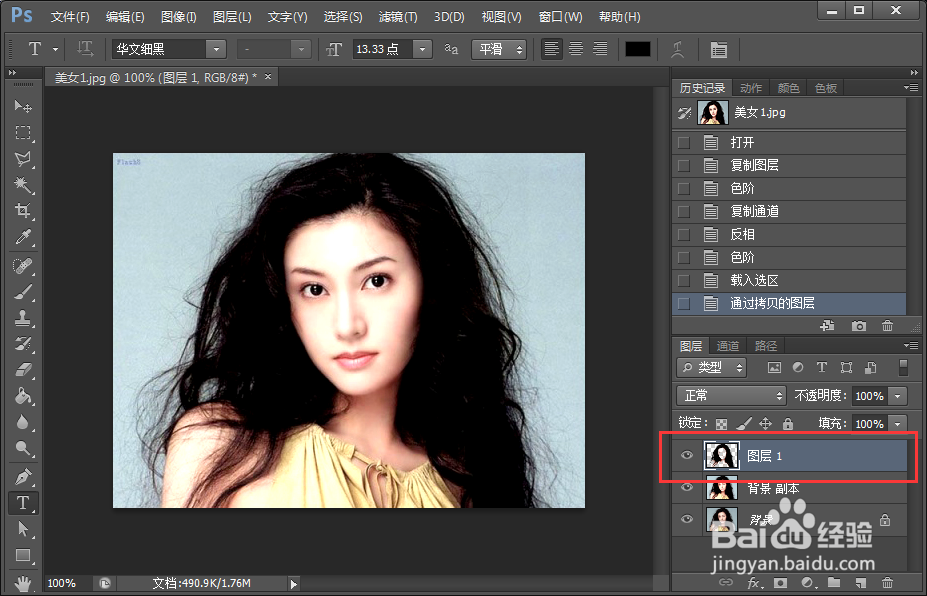
10、用“多边形套索工具”把除了头发的其它部分抠出来,得到图层2;
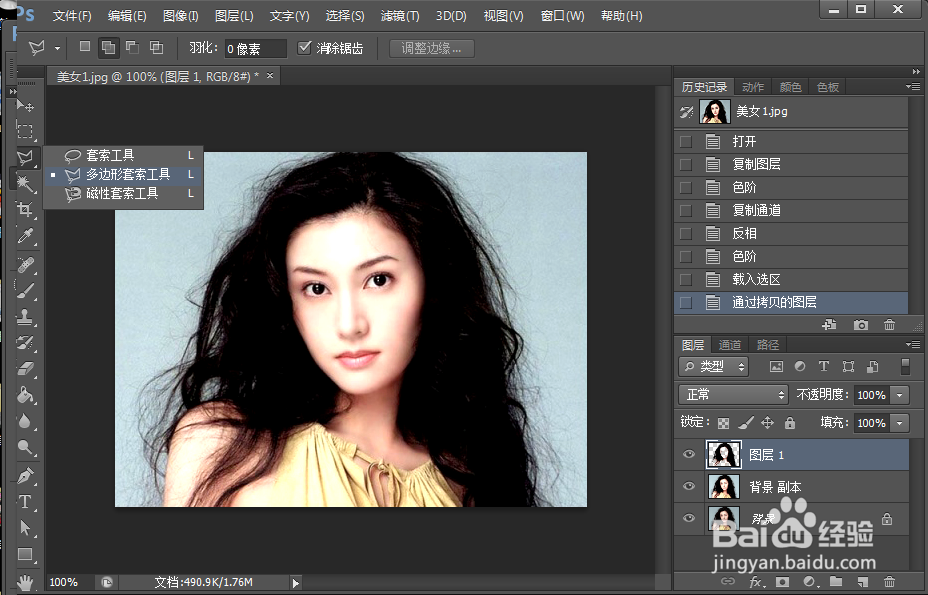
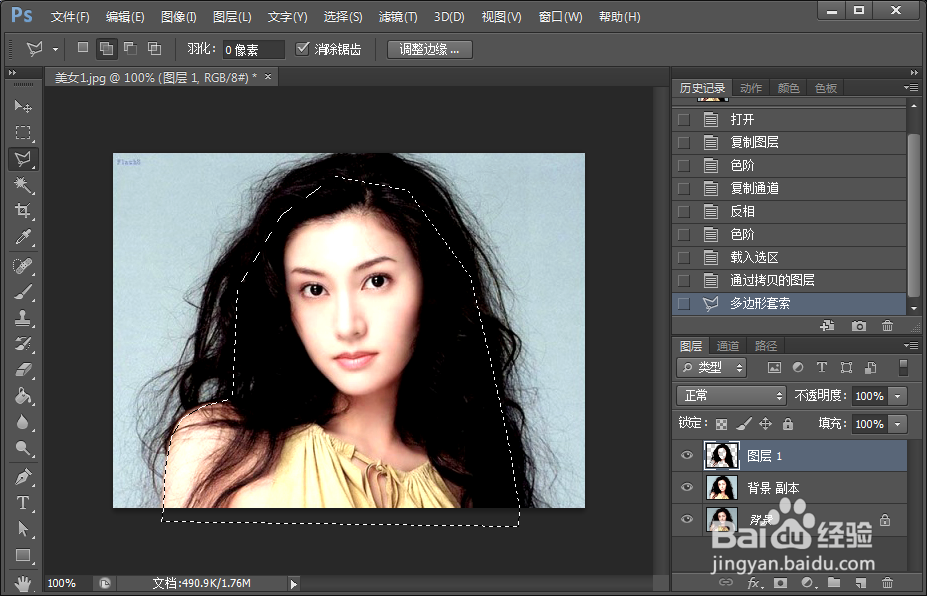
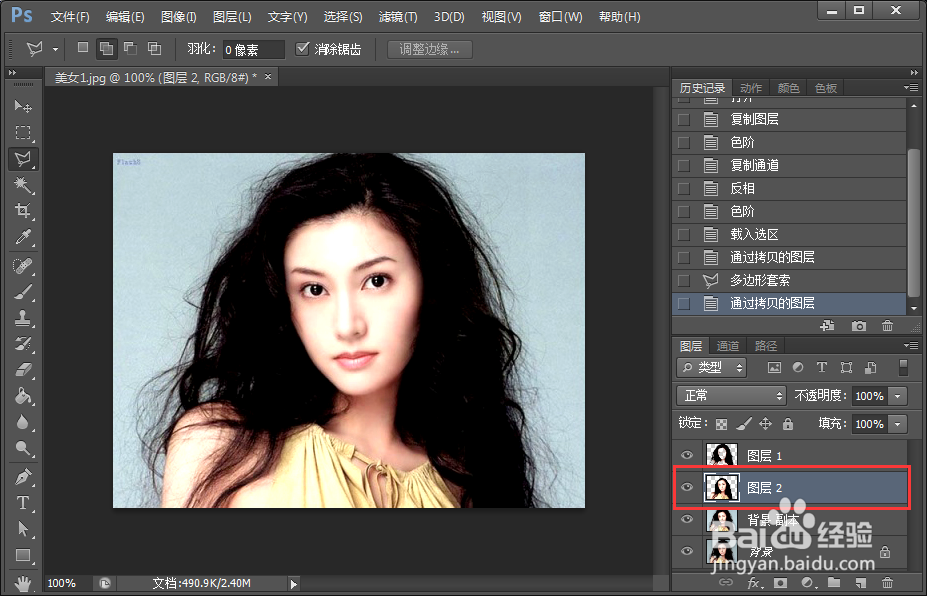
11、把“图层1”和“图层2”合并,完成。